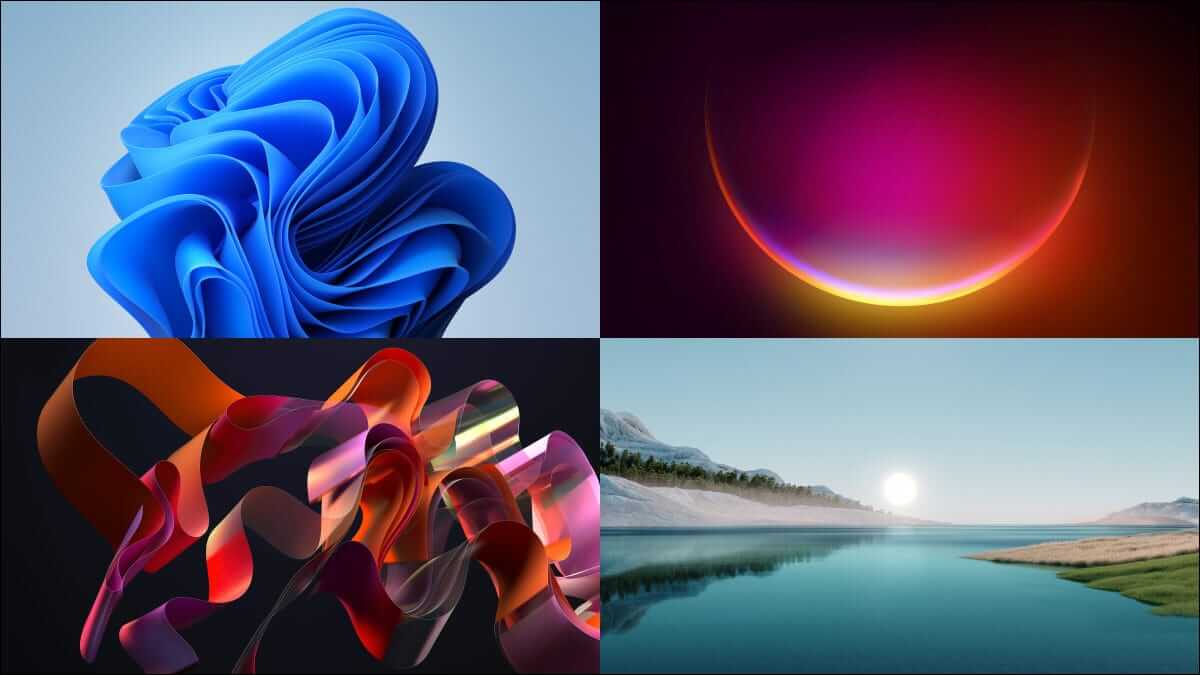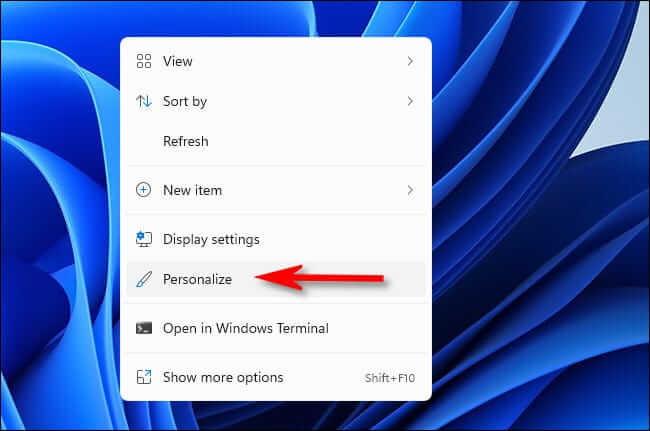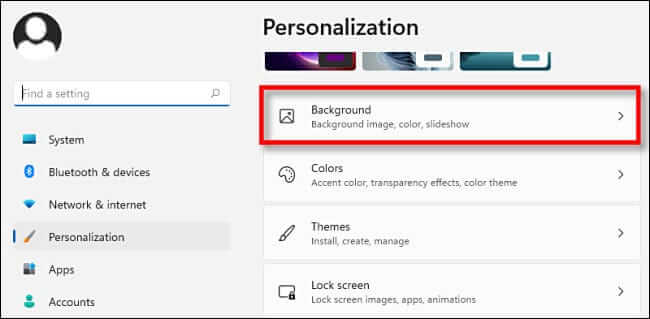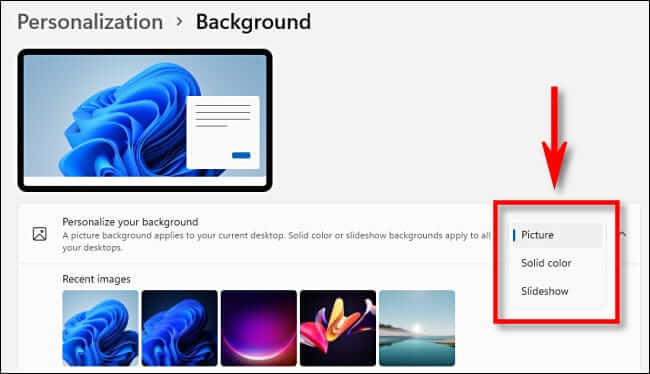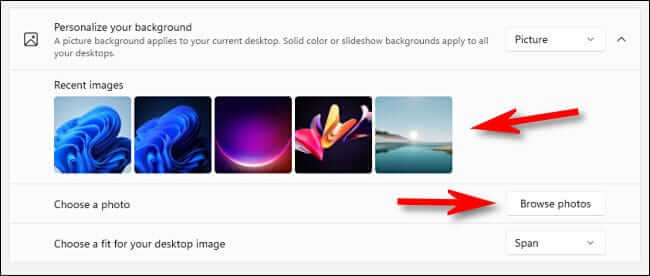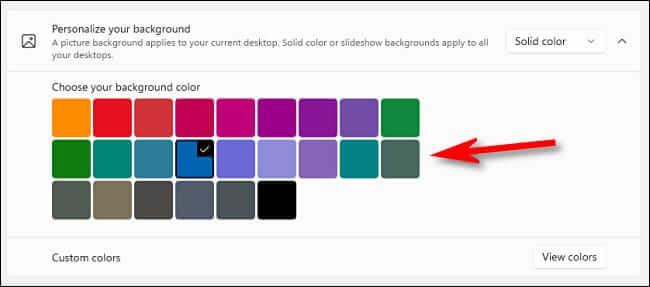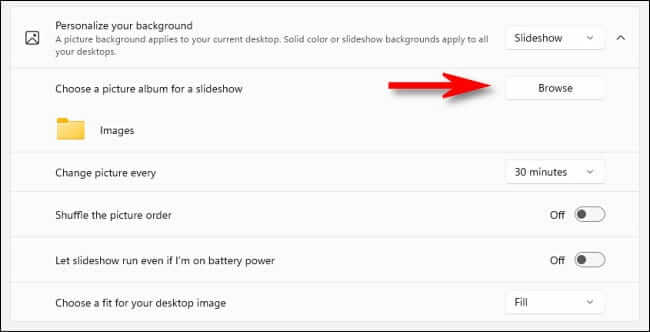Windows 11에서 바탕 화면 배경을 변경하는 방법
당신이 원한다면 바탕 화면 배경 변경 Windows 11에서 다른 기본 제공 배경 이미지, 단색 또는 사용자 지정 이미지를 Windows 설정에서 쉽게 수행할 수 있습니다. 방법은 다음과 같습니다.
시작
바탕 화면 배경을 변경하려면 먼저 Windows 설정 앱을 열어야 합니다. 다행스럽게도 Microsoft는 사용할 수 있는 빠른 바로 가기를 남겼습니다. 바탕 화면을 마우스 오른쪽 버튼으로 클릭하고 "사용자 정의" 나타나는 메뉴에서
Windows 설정이 범주로 열립니다. "개인화". 창 오른쪽의 기본 설정 메뉴에서 다음을 선택합니다. "배경".
배경 설정에서 "배경 화면 사용자 정의" 옵션을 찾습니다. 옆에 있는 드롭다운 목록에서 세 가지 옵션 중 하나를 선택할 수 있습니다.
- 그림: 바탕 화면 배경으로 사용할 이미지 또는 이미지(이미지 파일)를 선택할 수 있습니다.
- 단색: 이렇게 하면 바탕 화면의 단색을 선택할 수 있습니다.
- 슬라이드쇼: 이 옵션을 사용하면 시간이 지남에 따라 자동으로 변경되는 바탕 화면 배경으로 사용할 이미지 폴더를 선택할 수 있습니다.
옵션은 "그림" 현재 활성 데스크탑에만 적용됩니다. Windows 11의 가상 데스크톱 기능을 통해 여러 데스크톱을 사용하는 경우 각 가상 데스크톱에 대해 다른 이미지를 설정할 수 있습니다. 대조적으로 "Solid" 및 "Slideshow" 옵션은 모든 가상 데스크탑에 동시에 적용됩니다.
사진을 바탕 화면 배경으로 선택
당신이 선택하면 "그림" 목록에”배경 사용자 정의“당신에게는 두 가지 주요 옵션이 있습니다. 축소판을 클릭하여 최근 사진 그룹에서 선택하거나 폴더 찾아보기를 클릭하고 컴퓨터에 저장하여 사용할 사진을 선택할 수 있습니다.
(이미지 검색을 하다가 길을 잃는 경우를 대비하여 Windows 11은 기본적으로 내장 배경 화면을 C:\Windows\Web\Wallpaper에 저장합니다.)
드롭다운 메뉴 내 바탕 화면 사진에 맞추기 선택가장 적합한 옵션을 선택하십시오.
- 포장: 적절한 종횡비를 유지하면서 화면 너비에 맞게 이미지를 늘리거나 압축합니다.
- 관련성: 적절한 종횡비를 유지하면서 화면 높이에 맞게 이미지를 늘리거나 압축합니다.
- 확장: 이것은 이미지의 원래 종횡비를 유지하지 않고 화면 크기에 맞게 선택한 이미지를 늘리거나 압축합니다.
- 타일: 이 이미지는 전체 데스크탑 화면 영역을 채울 때까지 왼쪽 상단 모서리에서 시작하여 왼쪽에서 오른쪽으로 타일로 반복됩니다.
- 센터: 화면 중앙에 이미지를 원래 크기와 비율로 표시합니다.
- 스팬: 이 옵션은 여러 대의 모니터에 있는 데스크탑에 이미지를 표시합니다.
바탕 화면 배경으로 단색을 선택하십시오
"를 선택하면단색" 에 "배경 사용자 정의컬러 사각형 격자에서 사전 설정된 배경색 중 하나를 선택하거나 을 클릭하여 사용자 정의 색상을 선택할 수 있습니다 "컬러쇼".
이 단색 옵션은 동시에 모든 가상 데스크탑에 적용됩니다.
슬라이드 쇼를 데스크탑 배경으로 설정
"배경 사용자 정의" 드롭다운 메뉴에서 슬라이드 쇼를 선택하면 시간이 지남에 따라 탐색할 이미지가 있는 폴더를 탐색할 수 있는 옵션이 표시됩니다. 폴더를 선택한 후 드롭다운 메뉴마다 이미지 변경을 사용하여 이미지가 변경되는 빈도를 설정할 수 있습니다. 또한 이미지 순서를 섞고, 배터리 전원으로 슬라이드쇼를 비활성화하고, 위에서 설명한 채우기, 맞추기, 늘이기(등) 옵션을 사용하여 맞추기를 선택할 수도 있습니다.
바탕 화면을 원하는 대로 설정한 후 설정을 닫으면 설정으로 다시 변경할 때까지 바탕 화면 배경 무늬 또는 배경이 그대로 유지됩니다. Windows 11에는 탐색할 수 있는 재미있는 새 배경 화면이 많이 포함되어 있으므로 재미있게 보내십시오!